- 综合
- 软件
- 文章
- 安卓
2021/9/11 09:06:52作者:佚名来源:网络
经常用电脑的网友都知道电脑下面有设置快速启动栏,提供了一种快捷方式,我们直接点击相应的程序的图标即可启动程序。可是对于WIN7的用户来说,那么在win7的快速启动栏很多网友都不知道在哪里。在win7中快速启动栏不见了怎么办?win7快速启动功能其实还是有的。今天小编就来教大家windows7快速启动栏设置的方法吧。
在开始菜单栏上找到需要设置快速启动的程序。选中该程序,右键右击弹出如图所示的窗口,然后点击“锁定到任务栏”即可。这样就可以直接在桌面的下面点了。
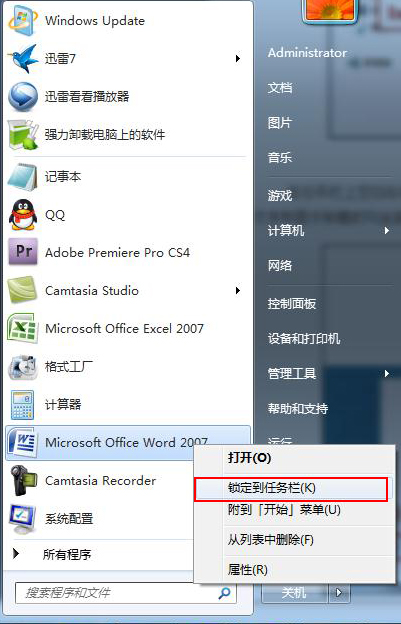
解除快速启动一样的方法;同样单击桌面下方的程序,鼠标右键,在弹出的窗口上选择“将程序从任务栏解锁”即可如图所示:
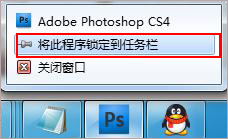
那么怎么在Win7系统弄的像winXP的快速启动的方式一样呢。方法还是有的。
推荐阅读:win7语言栏不见了怎么办
步骤一:在任务栏上点击右键,“选择工具栏”-“新建工具栏”即可。如图所示:

步骤二:在弹出的窗口上的“文件夹”里面输入%userprofile%AppDataRoamingMicrosoftInternet ExplorerQuick Launch。这个路径,然后按回车即可如图所示:
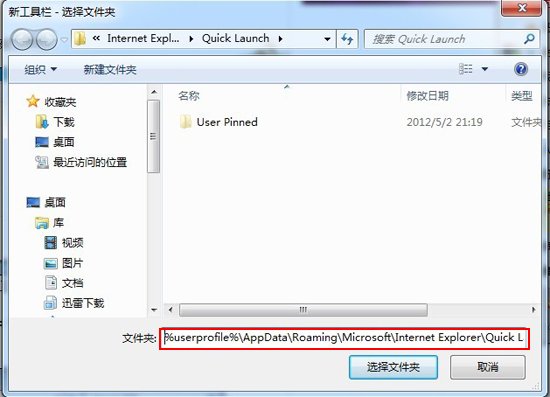
步骤三:在任务栏上空白处右键,先把锁定任务栏的勾去掉。然后在 Quick Launch 的位置右键,把“显示文本”和“显示标题”的勾全部去掉。
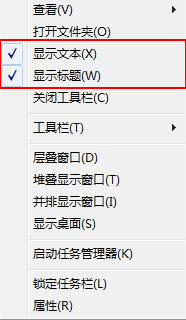
步骤四:现在可以再任务栏随意拖动图标了。拖动你觉得最适合的位置即可。如图所示:是不是跟winXP的一样了啊。是不是很简单啊。

以上就是windows7快速启动栏设置,快速启动栏不见了怎么办的全部内容啦。希望对网友有所帮助!~
标签: 启动 不见了
相关文章

ip雷达 v5.0.2绿色版
详情
WinSCPv5.15.1绿色中文版
详情
filezilla client v5.5
详情
wireshark中文版 v3.4.9
详情
Boson Netsimv10.8破解版
详情
风行播放器 v3.0.6.106
详情
爱奇艺客户端 v10.1.0.6636官方版
详情
搜狐影音 v7.0.19.0官方版
详情
乐视视频 v7.3.2.192
详情
华数tv客户端PC版 v1.1.2.0
详情
cbox央视影音 v5.1.2.1经典版
详情
软媒收音机(魔方) v1.13
详情
倾听网络收音机 v3.0.0.0
详情
魅影流声全球网络收音机 v1.0.0.1
详情
酷狗电台 v8.2.75
详情
暴龙网络收音机 v2.5.1
详情
克莉2v1.0中文版
详情
冬日计划v1.2中文版
详情
刺客信条英灵殿v1.0吾爱破解版
详情
刺客信条英灵殿终极v1.0免安装破解版
详情
动物森友会v1.10.0最新破解版
详情
哈迪斯杀出地狱v1.37中文破解版
详情
嗜血印中文豪华版v1.0豪华版破解版 附游戏攻略秘籍
详情
城市战斗v1.0中文破解版
详情
尼尔人工生命v1.0steam免费破解版
详情
尼尔人工生命升级版v1.0PC破解版
详情
尼尔人工生命升级版v1.2247中文破解版
详情
层层恐惧2中文破解版v1.0绿色免安装版
详情
往日不再v1.0 steam破解版
详情
往日不再v1.0pc破解版
详情
救赎之路v1.0中文破解版
详情
斯盖尔女仆v1.0中文破解版
详情
新盗墓笔记官方版v1.215.589730
详情
无尽的拉格朗日无限金币钻石版v1.2.267172破解版
详情
明日之后无限小太阳版v1.0.246安卓版
详情
双生幻想vivo版v6.6.83安卓版
详情
剑网1归来内购免费版v1.1.116安卓版
详情
模拟城市我是市长国际版v0.69.21342.22832安卓版
详情
迷你世界999999迷你币版v1.20.5破解版
详情
王牌战争无限内购版v9.7安卓版
详情
云上城之歌不氪金版v10.16安卓版
详情
王铲铲的致富之路破解版v1.1.8安卓版
详情
创造与魔法无限点券版v1.0.0505安卓版
详情
狩猎使命九游版v1.6.6.000
详情
魔镜物语变态版v2.1.4无限金币版
详情
黑月手游免费版v2.2.0安卓版
详情
曙光英雄v1.0.12.0.20无限钻石版
详情
原始传奇无限元宝版v1.6.806内购破解版
详情